Proyecto Tecnología e Informática Informática Mi Biografia En Un Clic
Mi Biografia En Un Clic
Publicado el 05 Mayo de 2012
Autor: Diana Carolina Cervantes Moya
Descripción
Este proyecto tiene como finalidad desarrollar en los estudiantes un criterio investigativo sobre como ha ido evolucionando su vida.El estudiante utilizara el programa Power Point para crear animaciones que nos permitan ver su proceso
Ficha técnica
Área:Tecnología e Informática
Asignatura:Informática
Edad: - No hay restriccion de edad
Duración:
Herramientas:
Bases de datos
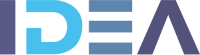
Crear proyectos de clase utilizando inteligencia artificial dando clic aquí
Objetivos
OBJETIVO GENERALAl concluir este proyecto, el estudiante debera estar capacitado para elaborar presentaciones multimedia en el programa Power Point y apoyarse en ellas para compartir su vida, de forma precisa, clara y concreta.
OBJETIVO ESPECIFICO
- El estudiante podra identificarse el entorno que ofrece el presentador Multimedia (Power Point)
- Observando los distintos graficos presentadosel estudiante podra describir las etapas de vida por las que ha pasado
Recursos
- Computador con programa Power Point
- Fotografias
- Hojas (Informacion de datos de los estudiantes)
Requisitos
- Autobiografias
- Manejar del Programa Power Point
Proceso
Este proyecto tiene como finalidad desarrollar en los estudiantes un criterio investigativo sobre como ha ido evolucionando su vida.El estudiante utilizara el programa Power Point para crear animaciones que nos permitan ver su proceso
Actividades Docente
PRIMERA SESION- Dar a conocer la actividad a desarrollar
- Responder a las inquietudes
- Solicitar informacion de los estudiantes
SEGUNDA SESION
- Mostrar un ejemplo interactivo, sobre la autobiografia del docente.
- Resolver dudas de los estudiantes
- Explicar el entorno del presentador multimedia
- Indicar las funciones básicas de un Presentador Multimedia para elaborar presentaciones sencillas (crear, abrir, grabar y cerrar).
TERCERA SESION
- Indica el uso las diferentes teclas para desplazarse dentro del programa
- Mostrar las distintas formas que facilita el manejo del mouse
- Alternar entre las presentaciopnes abiertas
CUARTA SESION
- Explicar como insertar una nueva diapositiva usando la Ficha Inicio
- Indicar la forma para duplicar diapositivas en una presentación
- Eliminar una o varias diapositivas
QUINTA SESION
Explicar teoricamente como desarrollar lo siguiente:
- Insertar un cuadro de texto a una diapositiva
- Mover de posición un cuadro de texto
- Insertar texto, caracteres especiales y símbolos en un cuadro de texto
- Eliminar un cuadro de texto
- Utilizar los comandos deshacer y repetir
- Utilizar las opciones de copiar y pegar para duplicar texto
- Utilizar las opciones de cortar y pegar para mover texto
SEXTA SESION
Demostrar a los estudiantes como deben:
- Insertar en una diapositiva una fotografia
- Mover o eliminar fotografias e imágenes de diapositivas
- Utilizar la barra de herramientas de imagen
SEPTIMA SESION
Asesorar a los estudiantes a:
- Cambiar la apariencia de un texto (tipo de fuente, tamaño, color, negrita, subrayado)
- Cambiar mayúsculas a minúsculas y viceversa
- Alinear texto (izquierda, derecha, centrado, justificado)
- Aplicar y borrar numeraciones y viñetas a una lista
- Aplicar bordes y color de relleno a cuadros de texto
- Aplicar efectos especiales a un texto (wordart)
OCTAVA SESION
Animar a los estudiantes para:
- Añadir varios tipos de autoformas en una diapositiva y cambiar el color de fondo de una autoforma
- Duplicar, mover y eliminar autoformas de diapositivas
- Insertar y personalizar botones de acción en una presentación
- Aplicar y cambiar efectos de transición entre diapositivas
- Dar los créditos correspondientes
- Utilizar la opción para iniciar las presentaciones con diapositivas
Actividades Estudiante
PRIMERA SESION- Estar atento a la explicación de la actividad
- Preguntar sobre las inquietudes que tenga acerca del tema
- Revisar sus apuntes.
SEGUNDA SESION
- Captar el ejemplo dado
- Cuestionar sobre el ejemplo.
TERCERA SESION
- Buscar información acerca de su vida
- Resumir, analizar y cuestionar sobre lo necesario para realizar el proyecto.
- Usar las herramientas dadas
CUARTA SESION
- El estudiante identificara el Programa Power Point
- Duplicara las diapositivas creadas
QUINTA SESION
El estudiante realizara las siguientes acciones
- Insertar, eliminar y mover de posición un cuadro de texto
- Insertar texto, caracteres especiales y símbolos en un cuadro de texto
- Utilizar los comandos deshacer y repetir
- Utilizar las opciones de copiar, cortar y pegar para duplicar y mover texto
SEXTA SESION
- Hacer uso de la Ficha Insertar
- Utilizar la barra de herramientas de imagen
SEPTIMA SESION
- Hacer uso de las fichas Inicio e Insertar para aplicar Autoformas y cambiar el formato de la fuente (Tipo de letra) Word Art
- Usar la ficha Diseño
OCTAVA SESION
- Usar la ficha transiciones
- El estudianate usara la ficha presentacion con diapositiva, para exponer su proyecto ante sus compañeros
Evaluación
.Notas
.Creditos
Proyecto Creado Por Diana Carolina Cervantes Moya - Ligia Liliana Sanchez PeÑA Utilizando A Eduteka.org
*Nota: toda la información que aparece en los Proyectos de Clase y WebQuest del portal educativo Eduteka es creada por los usuarios del portal.
